驱动器未就绪,图文详细说明驱动器未就绪处理办法
Windows 7,中文名称视窗7,是由微软公司(Microsoft)开发的操作系统,内核版本号为Windows NT 6.1。Windows 7可供家庭及商业工作环境:笔记本电脑 、平板电脑 、多媒体中心等使用。和同为NT6成员的Windows Vista一脉相承,Windows 7继承了包括Aero风格等多项功能,并且在此基础上增添了些许功能。
小编之所以知道驱动器未就绪的讲解方法,那是因为小编是前几天在查找资料的时候无意当中看到有关于这方面的内容,然后呢,也多了解一会这方面的知识,所以小编现在就已经特别迫不及待的想要将驱动器未就绪的解决方法来分享给你们了呢。
win7系统提示驱动器未就绪是什么情况呢?要怎么解决这个问题呢?要是有不知道该怎么解决驱动器未就绪的小伙伴,那赶紧过来看看小编在下面给你们分享的详细解决方法吧。
故障分析:
主要原因应该是不存在软盘驱动器或驱动器未安装,找到故障原因后,Win7 32位系统只要将软盘驱动器禁用就可以了。
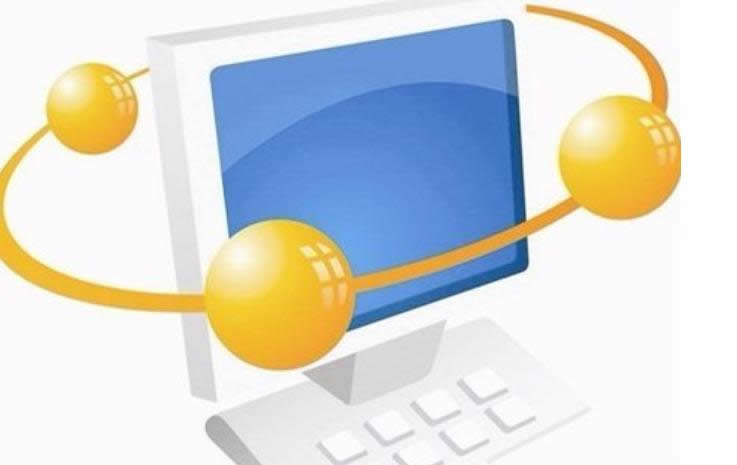
驱动器示例1
故障分析:
1,主要原因应该是不存在软盘驱动器或驱动器未安装,找到故障原因后,Win7 32位系统只要将软盘驱动器禁用就可以了。
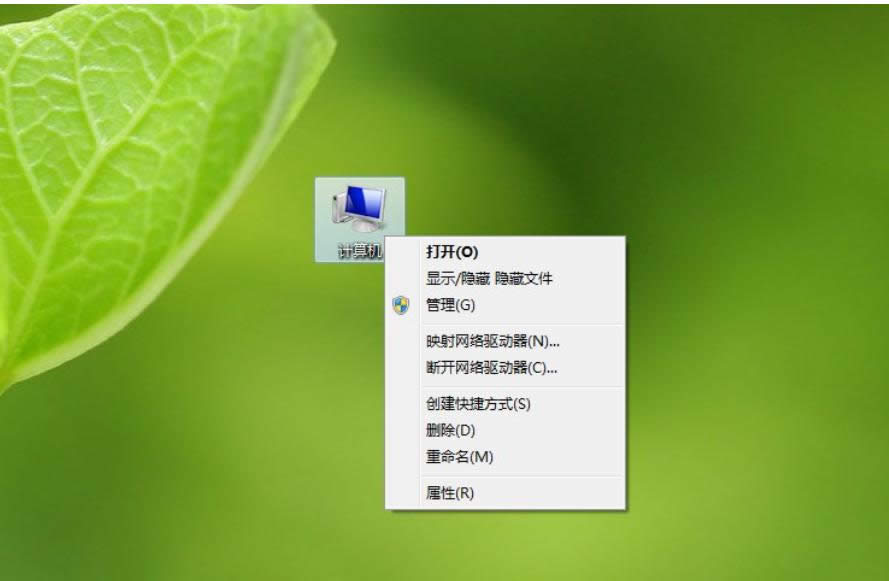
驱动器示例2
2、选择“管理”,打开计算机管理窗口。
驱动器示例3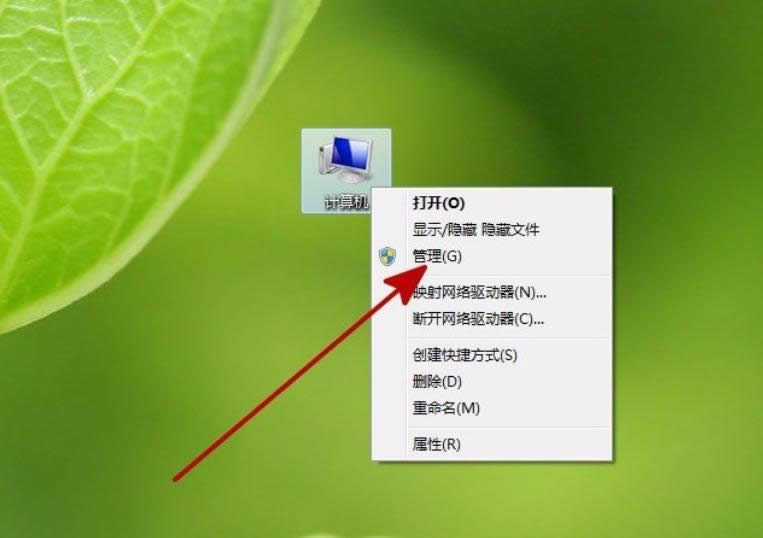
3、在计算机管理窗口中,找到“设备管理器”。
未就绪示例4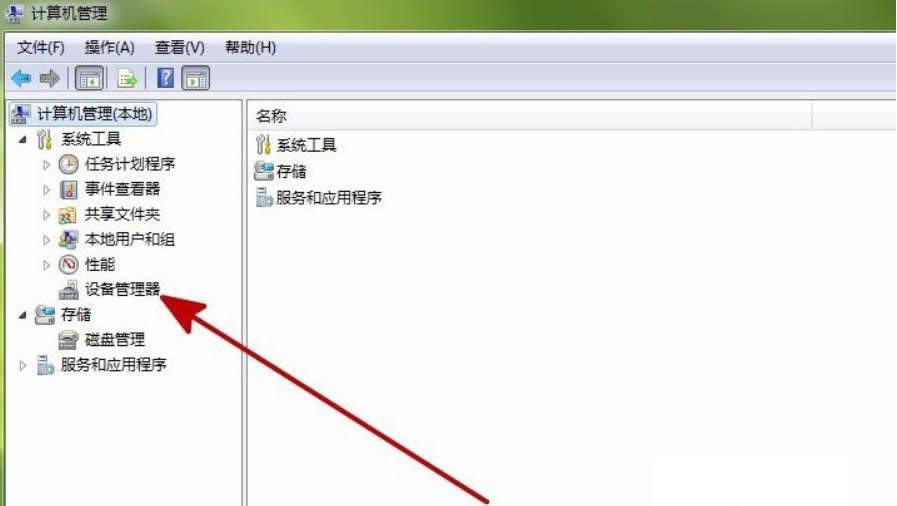
4、单击“设备管理器”。
驱动器示例5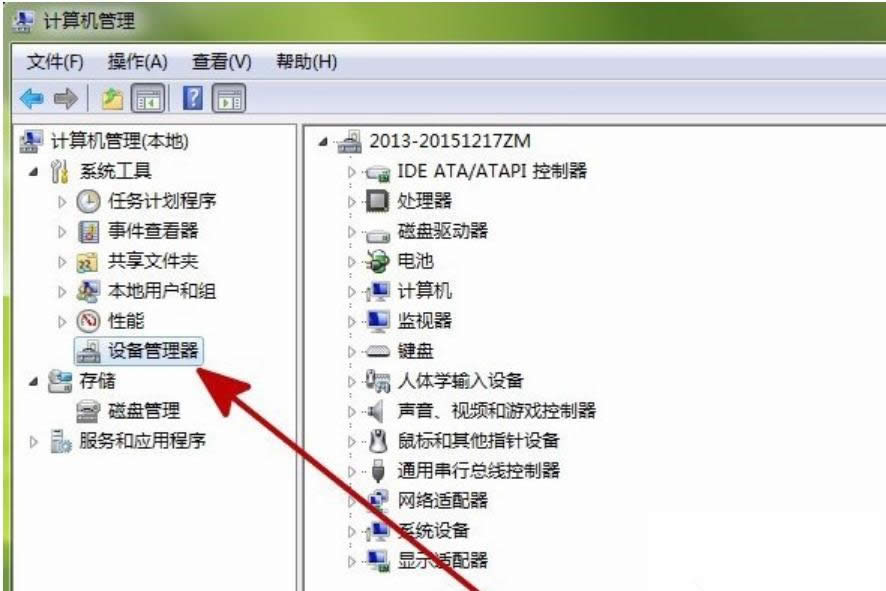
5、在右边窗口中找到“软盘控制器”。
解决步骤示例6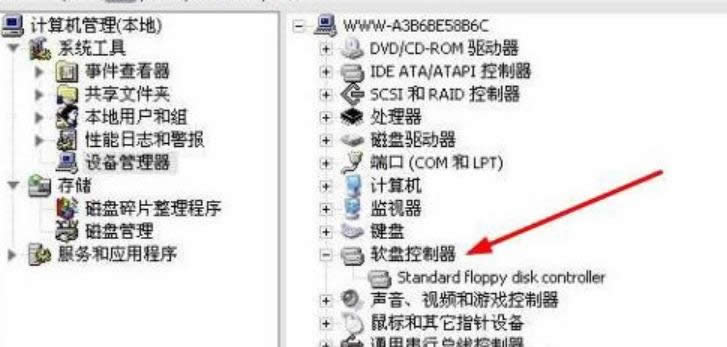
6、右键单击“软盘控制器”下的“standard floppy disk controller”。
如何解决驱动器未就绪示例7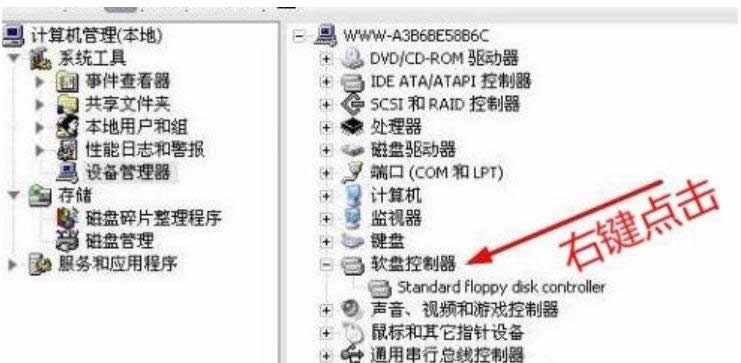
7、选择“卸载”。
如何解决驱动器未就绪示例8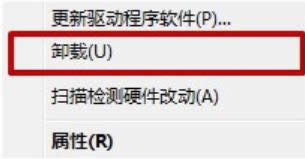
8、关闭窗口,重启电脑完成设置。
驱动器示例9
Windows 7简化了许多设计,如快速最大化,窗口半屏显示,跳转列表(Jump List),系统故障快速修复等。Windows 7将会让搜索和使用信息更加简单,包括本地、网络和互联网搜索功能,直观的用户体验将更加高级,还会整合自动化应用程序提交和交叉程序数据透明性。
……
下载win7系统应用使用,安卓用户请点击>>>win7系统应用
下载win7系统应用使用,IOS用户请点击>>>IOS win7系统应用
扫描二维码,直接长按扫描哦!


















